単語の読み方がわからないとき(Windows10)
難しい漢字がたくさんありますね。単語の意味も、その読み方もわからない。(私にはしょっちゅうですが・・・)
パソコンやスマホなどのデジタルデバイスにあるものであれば、コピー&ペーストでインターネットで調べることもできますが、紙の媒体だったりするとそれもできません。
目次
ブラウザとIMEで読みを調べる
そんな時には、パソコンがそばにあればブラウザの検索窓にカーソルを置いて、IMEパッドで手書きで入力するか、画数などで調べていけば、調べることができます。
例えばこんな感じです。
- Internet Explorer やMicrosoft Edge などのブラウザ(今このページを見ているところ)で、検索ボックスをクリック
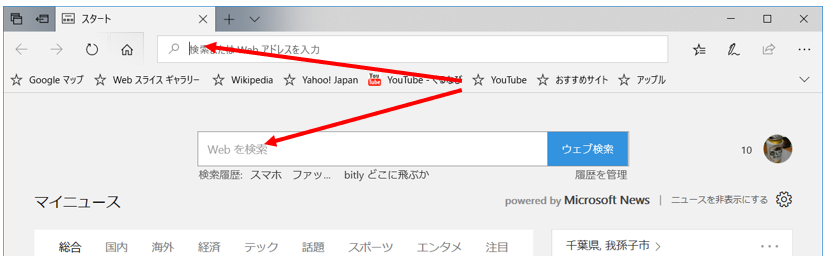
- 画面左下の通知領域にある「あ」とか「A」とかいうところを右クリックして、「IMEパッド」をクリック
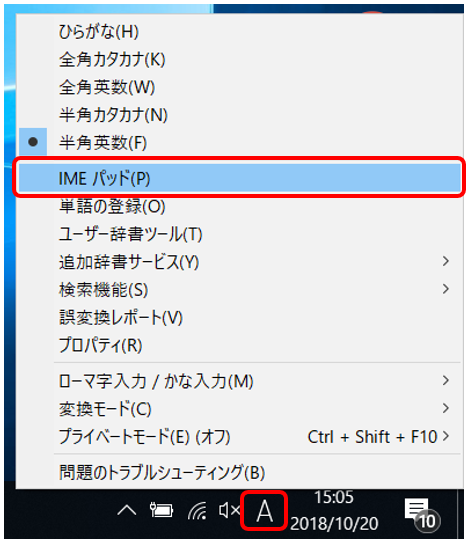
- IMEパッドのウィンドウで、「ここにマウスで文字を描いてください」の入力枠内にドラッグ&ドロップで漢字を書いていく。
(左上の「手書き」が選ばれていなければ「手書き」のアイコンをクリック)
マウスの左ボタンを押したままマウスを動かし、放したところまで線が描ける。
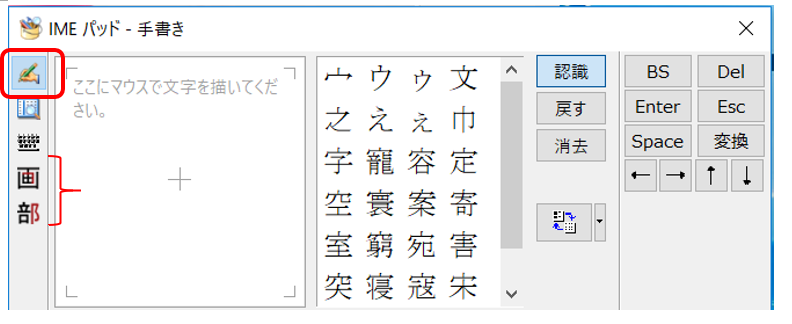
IMEパッドでは「手書き」だけでなく、「手書き」のアイコンの下のアイコンをクリックすることで、総画数や部首から調べることもできる - 文字を書いていくと、右側にその文字と似ている文字が表示されていくので、文字が見つかったらそれをクリック
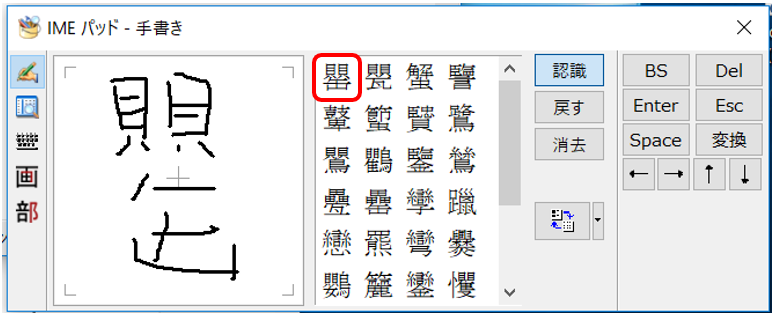
- ブラウザの検索窓にすべて入力し終えたら、検索窓にカーソルを入れて、Enterキーを押すとその文字についての検索結果が表示されるので、その中に読みも見つかる
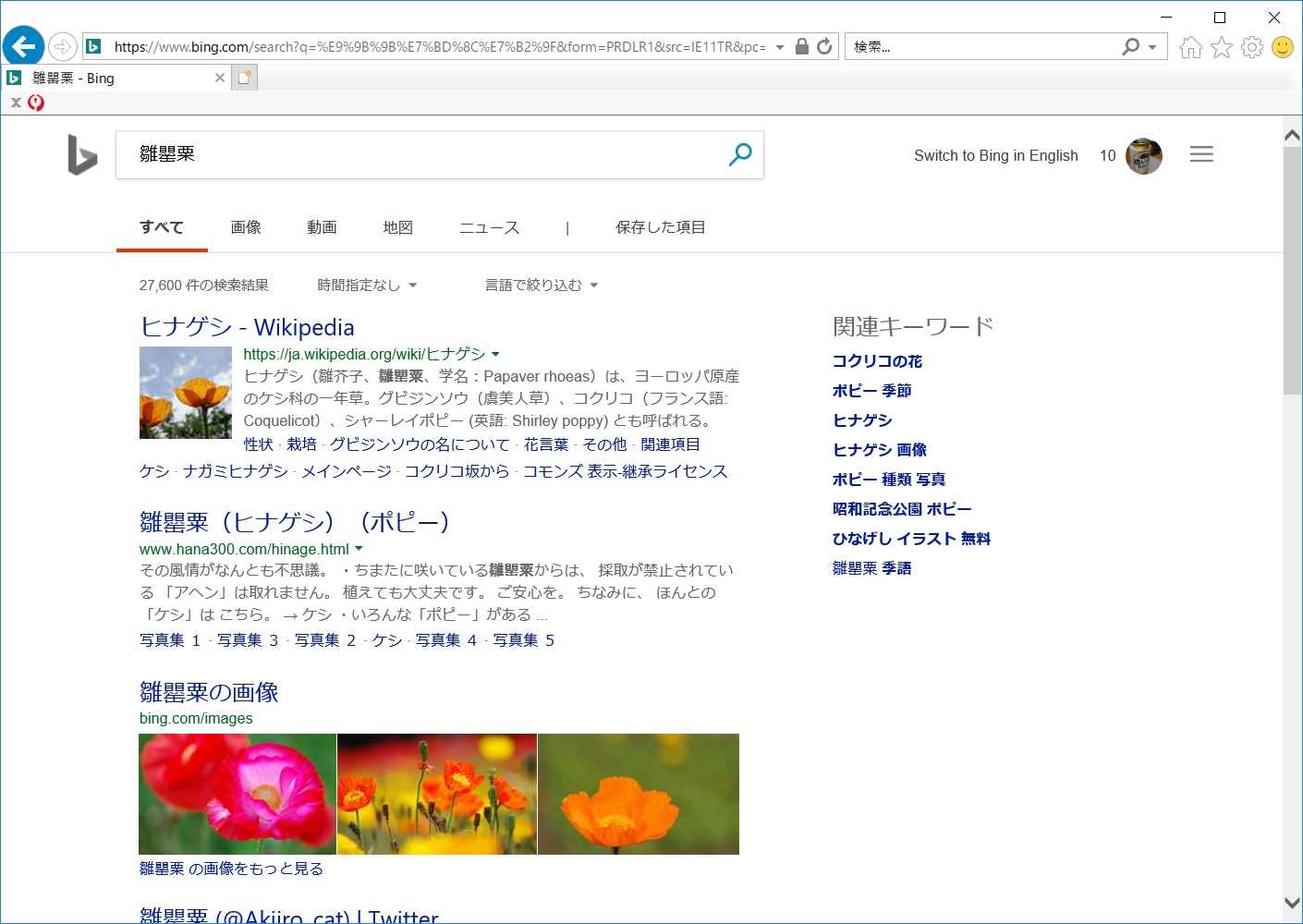
WrodやExcelなどでは
WordやExcelなど編集可能な文字であれば、選択して「変換」キーを押すことで変換しなおすことができます。
これでひらがなに変換すれば、一般的な単語の漢字であれば読みを調べることができます。
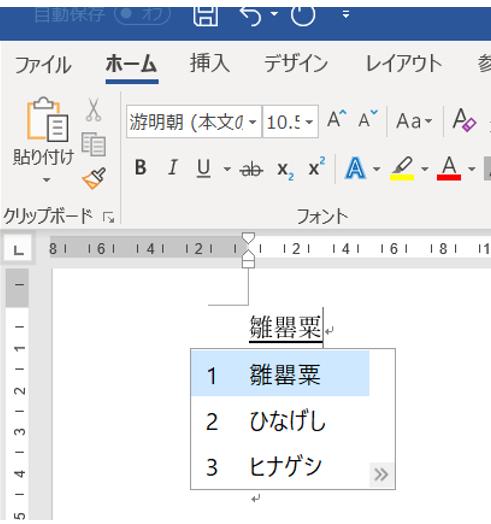
↑ 再変換したところ
Word上に上記のIMEで漢字を表示した後、再変換しても同じように読みを調べられます。
